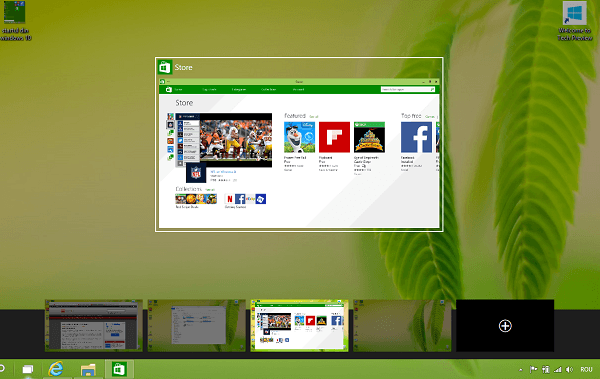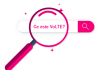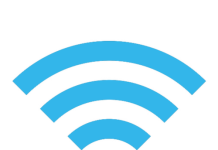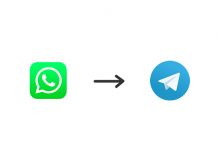Primele impresii făcute de Windows 10.
Despre Windows 10
Windows 10 Technical Preview a fost prezentat de către Microsoft în data de 30 septembrie, în cadrul unei conferințe de presă ținută la San Francisco.
Microsoft a promis la această conferință ca va face public în curând acest sistem de operare. Așa a și fost. După două zile acesta este disponibil pentru descărcare pe site-ul oficial însă doar pentru cei ce fac parte din programul Windows Insider Program.
Ceea ce este disponibil pentru descărcare este o variantă beta, la care se lucrează. Varianta finală va fi lansată abia în primăvara anului 2015.
Descărcare și instalare
Windows 10 se poate descărca gratuit de pe site-ul oficial. Singura condiție care trebuie îndeplinită este să faceți parte din programul Windows Insider însă se poate adera foarte ușor la acest program. Trebuie doar să aveți un cont pe site-ul Microsoft și treaba e rezolvată.
Cum descărcăm imaginea cu Windows 10?
Noul sistem de operare se poate descărca de aici însă așa cum am scris și mai sus, trebuie să aveți un cont activ pe site-ul Microsoft.
Cum instalăm imaginea?
Odată descărcat o sa aveți o imagine virtuală cu extensia .iso . Trebuie doar s-o instalați pe stick sau pe un cd și puteți instala noul sistem de operare. Vedeți în acest tutorial cum instalăm un sistem de operare pe stick usb.
Startul și butonul de start
Butonul de start a fost reintrodus în Windows 10 după ce utilizatorii de Windows au fost foarte nemulțumiți că acest buton fusese eliminat din versiunile anterioare. Acest buton are forma unei ferestre și nu este rotund, precum în Windows 7.
Startul și funcțiile acestuia.
Odată cu reintroducerea startului și a butonului de start s-a renunțat și la interfața metro. Această interfață a fost urâtă de către utilizatori la fel de mult precum eliminarea start-ului. Prin aceste schimbări, Microsoft a demonstrat că a ținut cont și de opiniile utilizatorilor.
Chiar dacă s-a renunțat la interfața metro, nu s-a renunțat și la aplicațiile ce funcționează atât pe acest sistem de operare cât și pe cele pentru dispozitivele mobile (Windows Phone). Aceste aplicații au fost preluate din metro și adăugate în start. Practic, s-a combinat startul clasic cu metro și a rezultat startul din Windows 10.
Tot în start găsim și butoanele de oprire/repornire situate de această dată lângă numele utilizatorului. S-a renunțat de asemenea și la bara laterală cu care venea Windows 8 și Windows 8.1.

Aplicațiile nu se mai deschid în metro ci se deschid într-o fereastră separat pe desktop. Asfel, gestionarea acestora este mult mai simplă fiindcă se pot minimiza, redimensiona sau maximiza.
Mai multe spații de lucru.
Ceea ce aduce Microsoft cu adevărat nou în acest sistem de operare este posibilitatea de a crea mai multe spații de lucru (desktop-uri). Chiar la prezentarea Windows 10, reprezentanții Microsoft se lăudau că multi-tasking-ul a trecut la un alt nivel și că până la varianta finală a Windows din 2015 se va lucra continuu la această funcție.
Crearea și eliminarea spațiilor de lucru.
Gestionarea spațiilor de lucru este foarte simplă, fiind astfel accesibilă oricărui tip de utilizator, chiar si celor mai novice. Pentru afișarea spațiilor de lucru există un buton special amplasat pe bara de start însă se mai poate face și din combinația de taste Alt+Tab.
Crearea unor spații de lucru se face simplu, prin apăsarea butonului +. Pe fiecare spațiu în parte se pot deschide aplicații diferite. Ștergerea spațiilor de lucru se face prin apăsarea butonului X iar dacă există aplicații deja deschise acestea se vor muta automat pe alt spațiu de lucru.
Managerul de activități (Task Manager).
Chiar dacă au fost multe zvonuri că în Windows 10 task manager-ul va fi total schimbat, acestea nu s-au adeverit. Managerul de activități este același din Windows 8 și 8.1. Totuși acesta este foarte bine pus la punct și oferă o grămadă de funcții care le pot fi utile utilizatorilor de Windows.
Acesta se împarte în varianta simplă, cea pentru utilizatorii mai puțin experimentați care pot doar să închidă anumite aplicații și în varianta complexă. Această variantă este destinată utilizatorilor mai experimentați. Din task manager se pot urmări procesele, utilizarea disk-ului, utilizarea memoriei sau se pot seta care programe să pornească automat la deschiderea sistemului de operare.
Sistemul de notificări.
Se zvonea că sistemul de notificări va fi mult mai bine pus la punct în următorul sistem de operare însă nici aici zvonurile nu s-au confirmat. Ceea ce m-a surprins a fost faptul că în urma unei notificări am fost întrebat de sistem dacă sunt mulțumit cum sunt afișate notificările. Deci Microsoft va face modificări continue. Aceste modificări vor fi impuse de utilizatori.
Instalarea aplicațiilor.
Nici în cazul instalării aplicațiilor nu s-a schimbat nimic. Ele se instalează exact ca în Windows 8. Trebuie doar să ai un cont, să intri în store și să-ți alegi de acolo aplicațiile de care ai nevoie și care-ți plac.
Impresii finale.
Windows 10 pare pentru început un sistem de operare destul de bun care pare că se va ridica peste nivelul Windows-ului 8 . Microsoft a lansat acest sistem atât de devreme pentru a-l modela după preferințele utilizatorilor.
Deși este doar o variantă beta, Windows 10 (Technical Preview) promite multe și are șanse mari de a fi un succes. Chiar dacă aceste aplicații și interfețe dedicate dispozitivelor cu touchscreen nu sunt pe placul utilizatorilor, Microsoft este oarecum obligată să introducă aceste noi funcții. În plus, același sistem de operare va fi instalat atât pe dispozitivele mobile cât și pe desktopuri.
Am făcut și un scurt videoclip (pe care-l găsiți mai jos) în care prezentăm noile funcții (și nu numai) ale Windows 10.